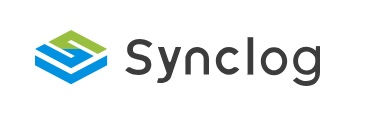グループ設定内のメンバータブでは、
グループ内のログを閲覧/作成可能なメンバーの追加や新規作成、
既存のメンバーをグループから外すなどの設定を行うことが可能です。
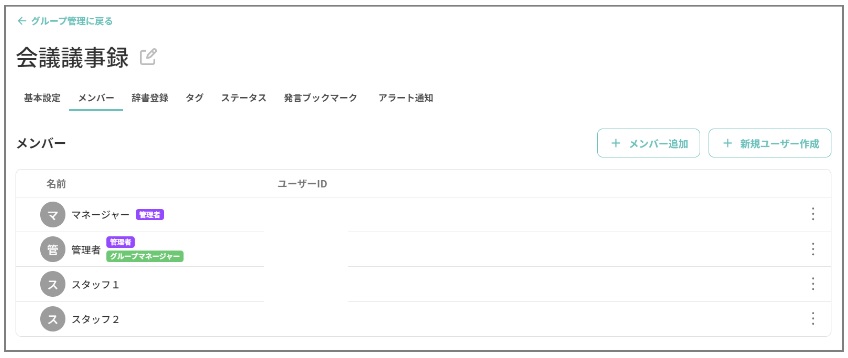
メンバー追加
本操作では、スペース内の既存ユーザーをメンバーとして追加することが可能です。
グループに参加可能なメンバーの数に制限はありません。
操作手順
1.メンバータブ内の「+メンバー追加」をクリック
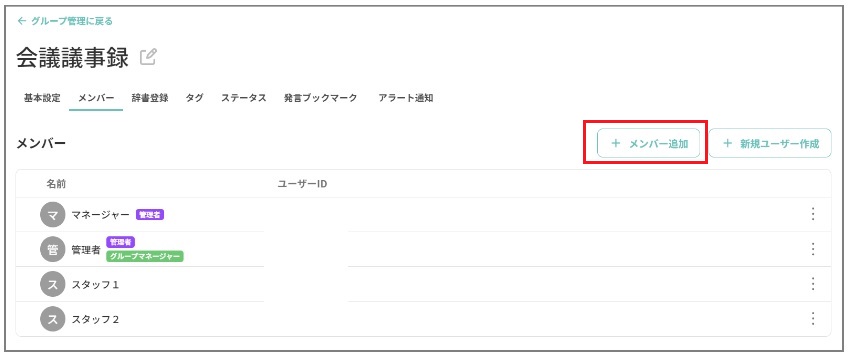
2. 追加したいメンバーの名前またはユーザーIDを入力し検索
メールアドレス認証を設定しているスペースでは、
名前またはメールアドレスで検索可能です
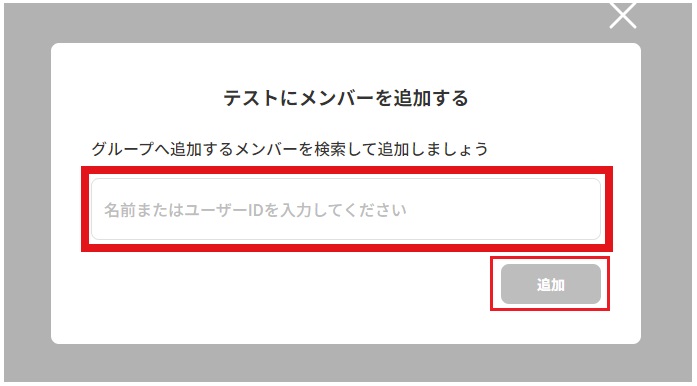
3. 追加したいメンバーを選択し、追加をクリック
ユーザーを新規作成する
本操作では、新たにユーザーを作成しメンバーに追加することが可能です。
管理者・グループマネージャー以外は、管理者ページ > スペース設定内にある
管理者・グループマネージャー以外のメンバーに新規ユーザー作成をさせない
がOFFの場合のみ表示されます。
スペースの認証方式(ユーザーID/メールアドレス)によって手順が異なります。
ユーザーIDでログイン中の方
操作手順
- メンバータブ内の「+新規ユーザー作成」をクリック
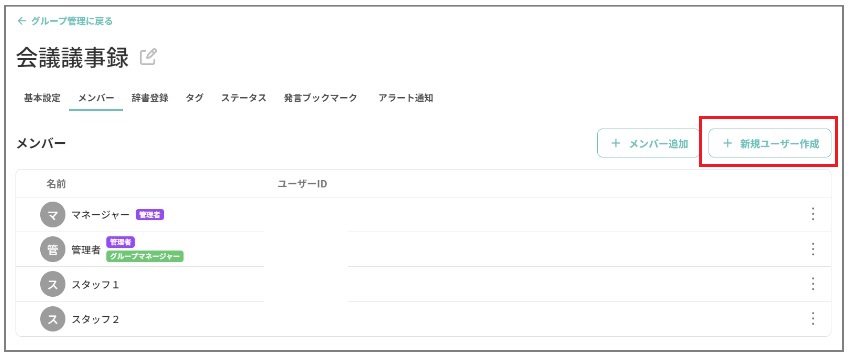
2. 必須項目の名前・ユーザーID・仮パスワードを入力
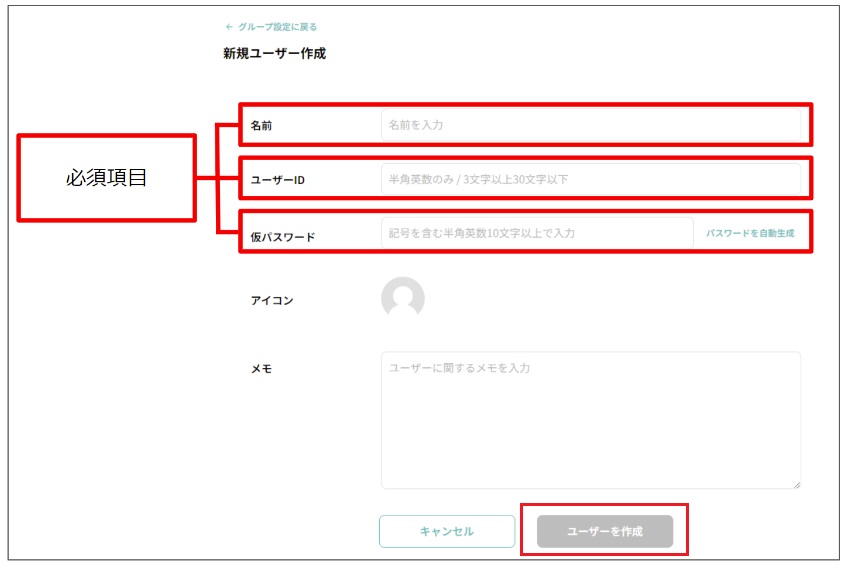
3. ユーザーを作成をクリック
以上で、アカウントの作成は完了です。
SynclogのURLと作成したユーザーID・仮パスワードを使用者にお伝えください。
メールアドレスでログイン中の方
操作手順
メンバータブ内の「+新規ユーザー招待」をクリック
招待したいユーザーのメールアドレスを入力し、招待をクリック
※すでに登録されているメールアドレス宛に重複して招待することはできません招待したメールアドレス宛に招待メールが送付されます
招待メールに記載のURLからアクセスし、
各項目を設定後、ユーザー登録完了となります
招待メールの有効期限が失効してしまった場合
招待メールの有効期限は7日間です。
期間を過ぎてしまうと、
招待メールから登録画面へアクセスしようとしても無効となります。
また、メンバータブでは「招待失効」と表示されます。
「招待失効」となったアカウントは、
アカウントを削除する もしくは 再度招待メールを送付する
のいずれかを行うことが可能です。
アカウントを削除する
「招待失効」となったアカウントを、メンバーから削除できます。
この操作は、スペースの管理者もしくはアカウントを招待したユーザーのみ可能です。
他ユーザーが招待したアカウントを削除することはできません。
操作手順
削除したいユーザーの三点リーダーメニューをクリックし、招待をキャンセルを選択
メンバーから該当のユーザーが削除されます。
削除したユーザーと同じメールアドレスで、再度招待をすることも可能です。
再度招待メールを送付する
「招待失効」となったアカウントのメールアドレスに、
再度、招待メールを送付することができます。
この操作は、アカウントを招待したユーザーのみ可能です。
他ユーザーが招待したアカウントに対して、招待メールを再送することはできません。
操作手順
- 再度招待したいユーザーの三点リーダーメニューから招待メールを再送信を選択
以上の操作でメールが再送信され、
期限切れで失効となったアカウントでも再度招待することができます。
グループマネージャーにする
本操作は、管理者・グループマネージャーアカウントをお持ちの
ユーザー様のみ可能です。
※未参加のグループの場合、グループマネージャーは本機能をご利用いただけません
グループに参加しているメンバーを、グループマネージャーに設定することが可能です。
グループマネージャーは、グループに対し複数設定することが可能です。
操作手順
- グループマネージャーにしたいメンバーの右側にある三点リーダーをクリック
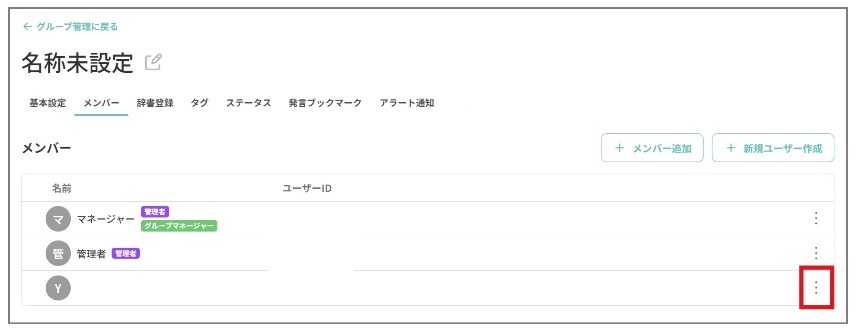
2. グループマネージャーにするを選択
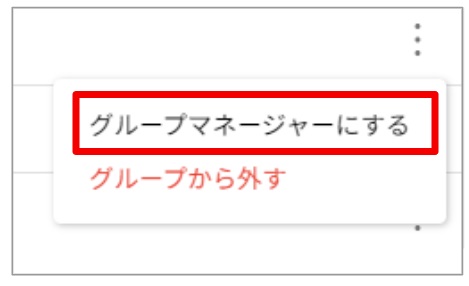
3. 確認画面が表示されるため、再度グループマネージャーにするを選択
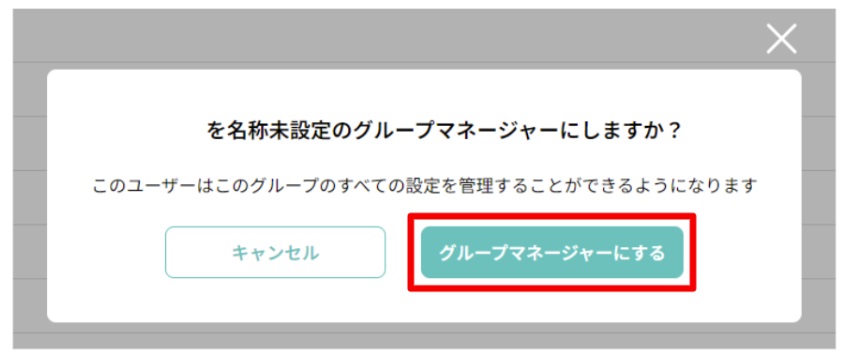
権限の付与設定が完了すると、名前の横にグループマネージャーと表示されます。
グループマネージャーから外す
グループマネージャーに設定しているメンバーを通常のメンバーに戻すことが可能です。
本操作は、管理者・グループマネージャーアカウントをお持ちのユーザー様のみ可能です。
※未参加のグループの場合、グループマネージャーは本機能をご利用いただけません
グループマネージャーは、各グループに最低1名は必要となります。
操作手順
- グループマネージャーに設定しているメンバーの右側にある三点リーダーをクリック
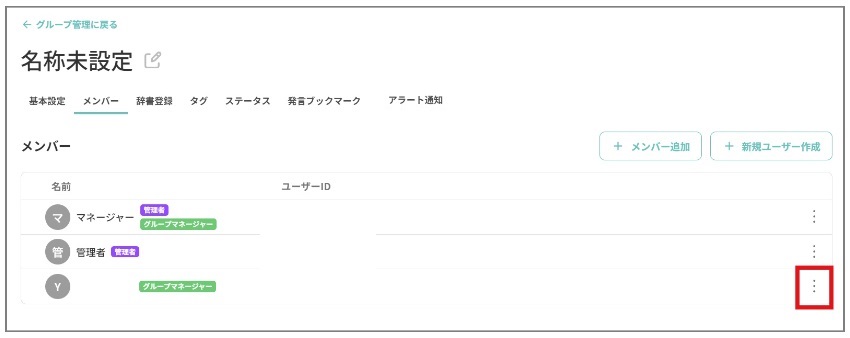
2. グループマネージャーから外すを選択
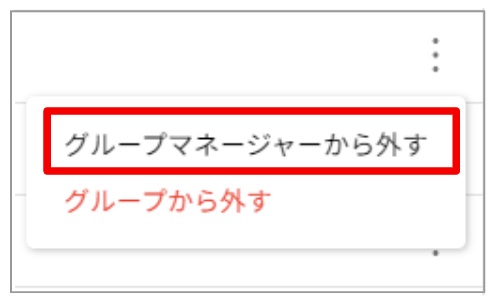
3. 確認画面が表示されるため、再度グループマネージャーから外すを選択
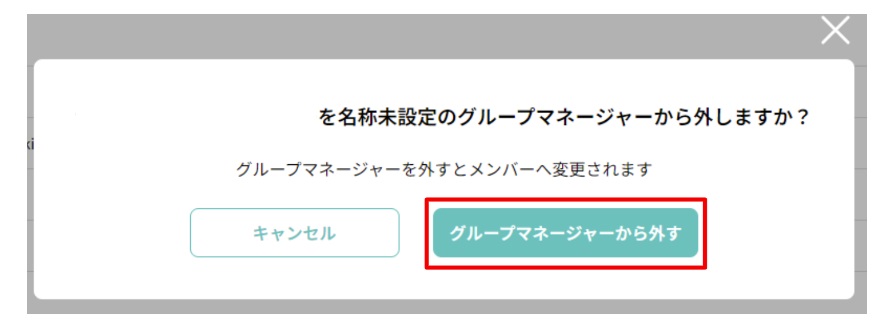
権限の剥奪が完了すると、名前の横からグループマネージャーの表示が無くなります。
グループから外す
本操作は、管理者・グループマネージャーアカウントをお持ちの
ユーザー様のみ可能です。
※未参加のグループの場合、グループマネージャーは本機能をご利用いただけません
参加しているメンバーをグループから外すことが可能です。
グループから外されたメンバーが作成したログはそのままグループ内に残りますが、
外されたメンバーはグループ内のログを閲覧したり、
新たにログを作成することはできなくなります。
操作手順
- グループから外したいメンバーの右側にある三点リーダーをクリック
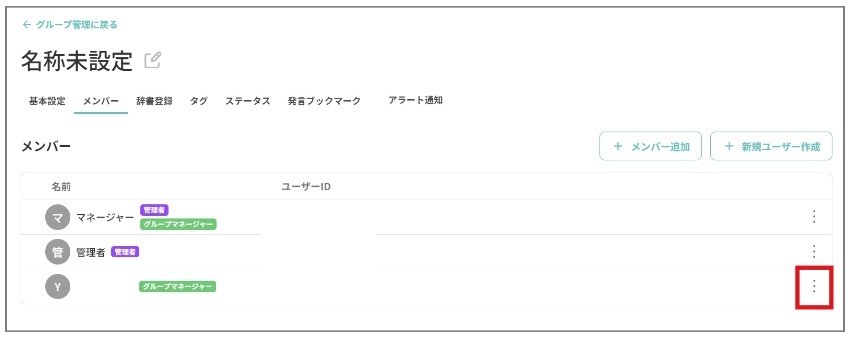
2. グループから外すを選択
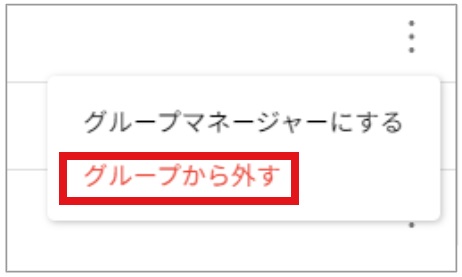
3. 確認画面が表示されるため、再度グループから外すを選択
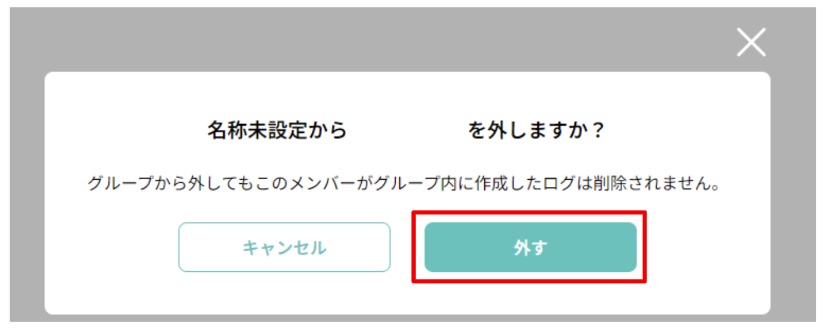
上記操作完了後、メンバータブの一覧から表示が無くなります。